Eliminare e ripristinare progetti
Eliminare temporaneamente un progetto, ripristinare un progetto eliminato per errore o eliminare definitivamente un progetto.
Come funziona
È possibile eliminare i progetti che non sono più necessari. È inoltre possibile ripristinare progetti eliminati per recuperarli.
I progetti eliminati vengono conservati nella Biblioteca del progetto per 30 giorni. Durante questo periodo, e a seconda delle autorizzazioni per il progetto, è possibile ripristinare o eliminare definitivamente il progetto.
Il periodo di recupero di 30 giorni ha inizio quando il progetto viene eliminato. Allo scadere del periodo di 30 giorni, il progetto e tutti i relativi elementi verranno automaticamente eliminati e non potranno essere recuperati.
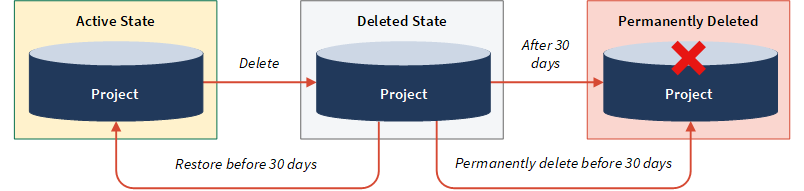
Cosa succede quando si elimina un progetto?
Il progetto viene spostato dalla homepage di Progetti all'area Progetti eliminati nella Biblioteca del progetto.
Si verifica inoltre quanto segue:
- Amministratori di progetto e Creatori del progetto ricevono una notifica e-mail relativa all'eliminazione del progetto.
- Il progetto non è disponibile per la visualizzazione, il reporting, l'archiviazione o il rollforward.
- Eventuali notifiche ricorrenti precedentemente configurate per azioni ed elementi di richiesta si interrompono.
- I link pubblici ad azioni ed elementi di richiesta (che sono stati distribuiti agli utenti privi di licenza) scadono.
- I fattori di valutazione vengono automaticamente disabilitati.
- Le pianificazioni delle performance del controllo e le richieste di certificazione interrompono l'esecuzione.
- Il progetto non è collegato ad alcun piano di assurance.
Nota
Se in precedenza è stata estratta una sezione da un progetto utilizzando Progetti offline o l'applicazione Diligent One per iPad e successivamente si elimina il progetto, non sarà possibile reinserire la sezione finché non si ripristina il progetto.
Cosa succede quando si ripristina un progetto?
Una volta ripristinato un progetto, a tutti gli utenti a cui in precedenza era stato concesso l'accesso al progetto viene ripristinato l'accesso originario al progetto.
Il ripristino di un progetto riporta il progetto allo stato attivo:
- Il progetto è nuovamente disponibile per la visualizzazione, il reporting, l'archiviazione o il rollforward.
- Notifiche ricorrenti, fattori di valutazione, pianificazioni di performance del controllo e richieste di certificazione vengono riattivati automaticamente.
- Nuovi link pubblici ad azioni ed elementi di richiesta vengono generati automaticamente e visualizzati in notifiche ricorrenti.
- Il progetto è ricollegato ad eventuali piani di assurance.
Autorizzazioni
Gli amministratori di progetto possono eliminare temporaneamente progetti, ripristinare progetti eliminati ed eliminare definitivamente progetti.
I creatori di progetti possono eliminare temporaneamente i progetti che hanno creato e ripristinare i progetti eliminati che hanno creato o a cui sono stati aggiunti come gestori professionali. Possono inoltre eliminare definitivamente i progetti che hanno creato.
I gestori professionali possono eliminare progetti solo temporaneamente.
Eliminare temporaneamente un progetto
Eliminare un progetto che non è più necessario e conservarlo per un periodo di recupero di 30 giorni.
Nota
- I termini dell'interfaccia sono personalizzabili e i campi e le schede configurabili. Nell'istanza di Diligent One, alcuni termini, campi e schede potrebbero essere diversi.
- Se un campo richiesto è lasciato vuoto, verrà visualizzato un messaggio di avviso: Questo campo è obbligatorio. Alcuni campi personalizzati potrebbero avere valori predefiniti.
- Dalla home page di Launchpad (www.highbond.com), selezionare l'applicazione Progetti per aprirla.Se si è già in Diligent One, è possibile utilizzare il menu di navigazione a sinistra per passare all'applicazione Progetti.
Si apre l'home page Progetti.
- Aprire un progetto.
Si apre la dashboard del progetto.
- Fare clic su Impostazioni della scheda di gestione del progetto.
Si apre la sottoscheda Impostazioni.
- Scorrere fino in fondo alla pagina e fare clic su Elimina progetto.
- Nella finestra di dialogo, fare clic su Elimina per confermare.
Risultato Il progetto viene eliminato e conservato per un periodo di recupero di 30 giorni. Viene inviata una notifica e-mail agli amministratori di progetto e ai creatori del progetto per informarli che il progetto è stato eliminato.
Ripristinare un progetto eliminato
Ripristinare un progetto eliminato per riportare il progetto al suo stato attivo originario.
- Dalla home page di Launchpad (www.highbond.com), selezionare l'applicazione Progetti per aprirla.Se si è già in Diligent One, è possibile utilizzare il menu di navigazione a sinistra per passare all'applicazione Progetti.
Si apre l'home page Progetti.
- Sotto Pianificazione e risultati, fare clic su Biblioteca del progetto.
Si apre la pagina Biblioteca del progetto.
- Sul lato destro della pagina, sotto Progetti eliminati, fare clic sul collegamento Visualizza progetti eliminati.
Si apre la pagina Progetti eliminati.
- Fare clic su Ripristina accanto al progetto che si desidera recuperare e fare nuovamente clic su Ripristina per confermare.
Consiglio
Per visualizzare le cinque attività più recenti condotte nel progetto, fare clic sul nome del progetto.
Risultato Il progetto viene riportato al suo stato attivo originario.
Eliminare definitivamente un progetto
Eliminare un progetto definitivamente per rimuoverlo completamente dal sistema.
Nota
- I termini dell'interfaccia sono personalizzabili e i campi e le schede configurabili. Nell'istanza di Diligent One, alcuni termini, campi e schede potrebbero essere diversi.
- Se un campo richiesto è lasciato vuoto, verrà visualizzato un messaggio di avviso: Questo campo è obbligatorio. Alcuni campi personalizzati potrebbero avere valori predefiniti.
- Dalla home page di Launchpad (www.highbond.com), selezionare l'applicazione Progetti per aprirla.Se si è già in Diligent One, è possibile utilizzare il menu di navigazione a sinistra per passare all'applicazione Progetti.
Si apre l'home page Progetti.
- Sotto Pianificazione e risultati, fare clic su Biblioteca del progetto.
Si apre la pagina Biblioteca del progetto.
- Sul lato destro della pagina, sotto Progetti eliminati, fare clic sul collegamento Visualizza progetti eliminati.
Si apre la pagina Progetti eliminati.
- Fare clic su Elimina definitivamente accanto al progetto appropriato.
- Nella finestra di dialogo, inserire il nome del progetto e fare clic su Elimina per confermare.
Nota
È necessario inserire manualmente il nome del progetto. Non è consentito copiare e incollare il nome del progetto nel campo. Il nome del progetto distingue tra maiuscole e minuscole.
Attenzione
Il completamento di questa azione rimuove definitivamente il progetto e tutti gli elementi associati. Una volta eliminato definitivamente, non è possibile accedere o ripristinare il progetto.
Risultato Il progetto è eliminato definitivamente.